- Del 1. Hur man får åtkomst till intern lagring på iPhone med FoneLab iPhone Data Recovery
- Del 2. Hur man återställer förlorad data från iPhone internt minneskort med iTunes
- Del 3. Hur man återställer data från iPhone från iCloud
- Del 4. Vanliga frågor om att komma åt och återställa intern lagring på iPhone
Hur man får åtkomst till intern lagring på iPhone och återställer data effektivt
 Uppdaterad av Boey Wong / 09 mars 2023 10:00
Uppdaterad av Boey Wong / 09 mars 2023 10:00Jag köpte min första iPhone för några veckor sedan, och jag har lagrat den med viktiga filer, som dokument, foton och mer. Men medan jag tog bort onödiga data, raderades också några av mina värdefulla filer av misstag. Nu måste jag få tillbaka dem. Hjälper det att ta bort minneskortet och be om hjälp från en tekniker? Men jag vet inte hur man tar bort minneskort från iPhone. Kan någon hjälpa mig?
Om du är en ny iPhone-användare, kom ihåg att iPhone inte använder minneskort. Apple har aldrig tillhandahållit en plats för minneskort på sina mobila enheter. iPhone har alltså bara internminne för att lagra dina filer och enhetsdata. Så även om du ber om hjälp från en tekniker, kommer han inte att ha något minneskort att kontrollera i första hand. Dessutom kommer det bara att slösa tid, ansträngning och pengar när du kan hitta verktyg online för att lösa detta problem istället.
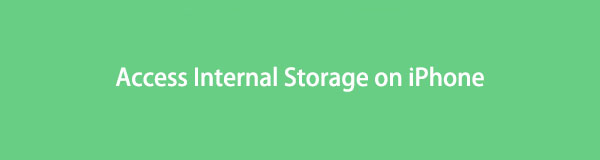
Som sagt, den här artikeln har redan förberett lösningarna du kan använda för denna fråga. Efter att ha testat återställningsverktyg, metoder och tjänster online, samlade vi äntligen de mest effektiva för att returnera din förlorade data. Vissa kräver en säkerhetskopia men oroa dig inte, eftersom vi också inkluderade ett verktyg som inte gör det. Det här inlägget ger dig flera alternativ för att se till att du kommer att kunna återställa dina filer. Steg-för-steg-guider finns också tillgängliga för att hjälpa dig. Du behöver bara utföra de korrekta instruktionerna noggrant för en framgångsrik process.

Guide Lista
- Del 1. Hur man får åtkomst till intern lagring på iPhone med FoneLab iPhone Data Recovery
- Del 2. Hur man återställer förlorad data från iPhone internt minneskort med iTunes
- Del 3. Hur man återställer data från iPhone från iCloud
- Del 4. Vanliga frågor om att komma åt och återställa intern lagring på iPhone
Del 1. Hur man får åtkomst till intern lagring på iPhone med FoneLab iPhone Data Recovery
Nuförtiden kastar folk sakta ljus över det underskattade FoneLab iPhone Data Recovery. Detta program är utrustat för att komma åt din iPhones interna lagring och återställa dina förlorade data. Den kan enkelt läsa och återställa dina filer även efter oavsiktlig radering, jailbreak-fel, uppgraderingsfel, trasig enhet, fabriksåterställning och mer. Dessutom, till skillnad från andra återställningsmetoder där det är nödvändigt att återställa hela säkerhetskopian, låter FoneLab iPhone Data Recovery dig återställa selektivt. Det betyder att du kan återställa alla objekt du behöver utan att ta med de onödiga.
Med FoneLab för iOS kommer du att återställa förlorade / borttagna iPhone-data inklusive foton, kontakter, videor, filer, WhatsApp, Kik, Snapchat, WeChat och mer data från din iCloud- eller iTunes-säkerhetskopia eller enhet.
- Återställ foton, videor, kontakter, WhatsApp och mer data med lätthet.
- Förhandsgranska data innan återställning.
- iPhone, iPad och iPod touch är tillgängliga.
Följ de smärtfria stegen nedan för att förstå hur du hittar minne på iPhone och återställer dess data med FoneLab iPhone Data Recovery:
steg 1Utforska FoneLab iPhone Data Recoverys webbplats för att hitta knappen Gratis nedladdning. Det här verktyget är tillgängligt på Mac och Windows, så klicka på rätt knapp. Om din dator är Mac, klicka på Gå till Mac-version för att se knappen med Apple-logotypen. När du har laddat ner mjukvarufilen, installera och kör återställningsverktyget på din dator.
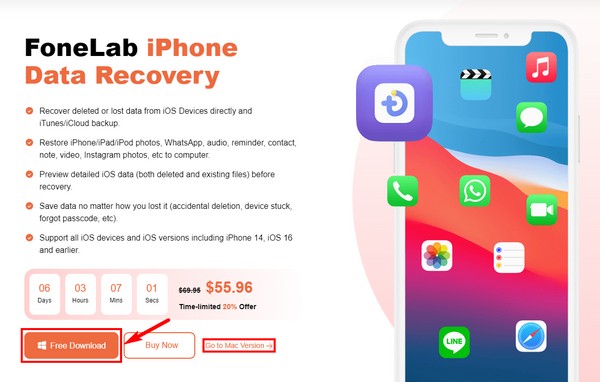
steg 2Programmets nyckelfunktioner kommer att visas på huvudgränssnittet. Detta inkluderar iPhone Data Recovery till vänster. Då finns WhatsApp Transfer för iOS, iOS Data Backup & Restore och iOS System Recovery till höger. Klicka på funktionen till vänster för återställning av enhetsdata.
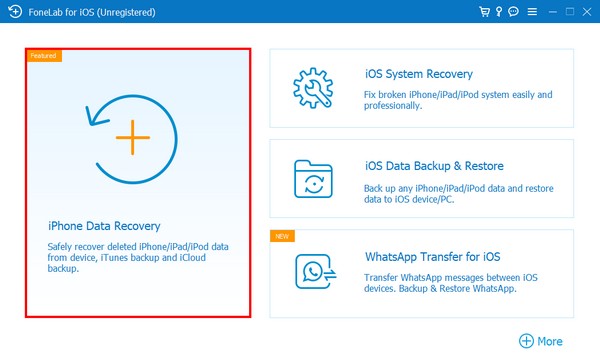
steg 3Anslut din iPhone med en blixtkabel till datorn och se till att du är i avsnittet Återställ från iOS-enhet. Din enhetsinformation kommer då att visas på höger sida. Klicka på fliken Starta skanning nedan för att låta programmet komma åt och bläddra i dina data.
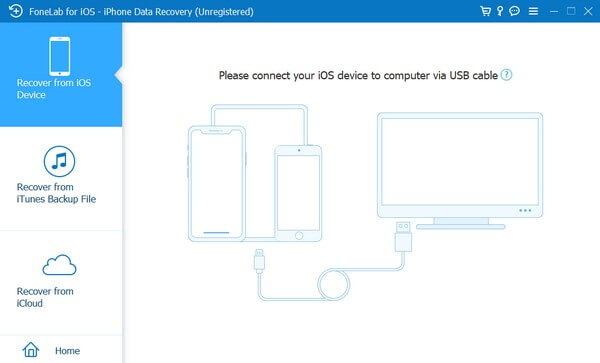
steg 4Datatyperna kommer att listas i den vänstra kolumnen. Klicka på en datatyp för att se filerna som har gått förlorade. Efter det, lokalisera och välj de filer du vill återställa. Tryck sedan på fliken Återställ längst ned till höger för att återställa filerna på din enhet.

Med FoneLab för iOS kommer du att återställa förlorade / borttagna iPhone-data inklusive foton, kontakter, videor, filer, WhatsApp, Kik, Snapchat, WeChat och mer data från din iCloud- eller iTunes-säkerhetskopia eller enhet.
- Återställ foton, videor, kontakter, WhatsApp och mer data med lätthet.
- Förhandsgranska data innan återställning.
- iPhone, iPad och iPod touch är tillgängliga.
Del 2. Hur man återställer förlorad data från iPhone internt minneskort med iTunes
iTunes är också ett av de populära sätten att återställa förlorad data på din iPhones interna minne. Om du har synkroniserat din iPhone med iTunes tidigare, säkerhetskopieras din enhetsdata automatiskt i programmet. Så du kan ta tillbaka dina filer genom återställa säkerhetskopian från iTunes. Den här metoden fungerar dock inte om du aldrig har anslutit din iPhone till iTunes. Och notera att iTunes har ersatts på den senaste macOS, men du kan prova Finder istället.
Följ de smärtfria stegen nedan för att förstå hur du återställer iPhone-filer med iTunes eller Finder:
steg 1Starta iTunes eller Finder på datorn där du vanligtvis synkroniserar din enhet och länka dem sedan med en USB-kabel. Du kan också använda en Wi-Fi-anslutning som ett alternativ.
steg 2I iTunes- eller Finder-gränssnittet klickar du på den lilla ikonen uppe till vänster. En lista med alternativ visas sedan till vänster på skärmen.
steg 3På iTunes väljer du fliken Sammanfattning för att se alternativen för säkerhetskopiering och återställning. Se avsnittet Säkerhetskopiering på den nedre delen av skärmen. Klicka sedan på fliken Återställ säkerhetskopiering för att återställa din enhetsdata.
Alternativt, i Finder, välj Allmänt > Återställ säkerhetskopia istället.
Med FoneLab för iOS kommer du att återställa förlorade / borttagna iPhone-data inklusive foton, kontakter, videor, filer, WhatsApp, Kik, Snapchat, WeChat och mer data från din iCloud- eller iTunes-säkerhetskopia eller enhet.
- Återställ foton, videor, kontakter, WhatsApp och mer data med lätthet.
- Förhandsgranska data innan återställning.
- iPhone, iPad och iPod touch är tillgängliga.
Del 3. Hur man återställer data från iPhone från iCloud
Liksom metoden ovan kräver iCloud en säkerhetskopia innan den låter dig återställa dina filer. Denna iCloud-säkerhetskopia kopierar din iPhone eller annan iOS-enhetsinformation, så att du kan återställa dem när du behöver. Men observera att den här metoden kräver att du gör det radera allt innehåll på enheten. Så det finns en möjlighet att du kommer att förlora några av dina filer när du återställer de förlorade.
Följ de smärtfria stegen nedan för att förstå hur du kommer åt intern lagring på iPhone och återställer dess filer med iCloud:
steg 1Återställ din iPhone och slå sedan på den för att börja konfigurera. När du kommer till skärmen Appar och data trycker du på alternativet Återställ från iCloud Backup. Därefter loggar du in på ditt iCloud-konto med ditt Apple-ID.
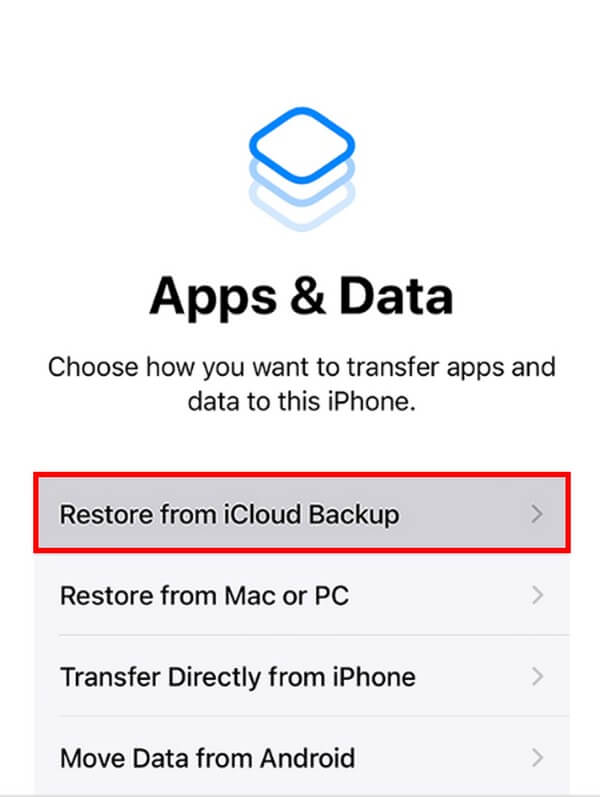
steg 2Välj säkerhetskopian från listan över säkerhetskopior där dina filer fortfarande är tillgängliga. Logga sedan in med ditt Apple-ID när du blir ombedd att återställa dina köpta appar.
steg 3Därefter visas en förloppsindikator på skärmen. Vänta tills det är klart och se till att din internetanslutning är stabil för att undvika störningar. Slutför slutföra installationen, sedan kan du njuta av enhetsdata som du har återställt.
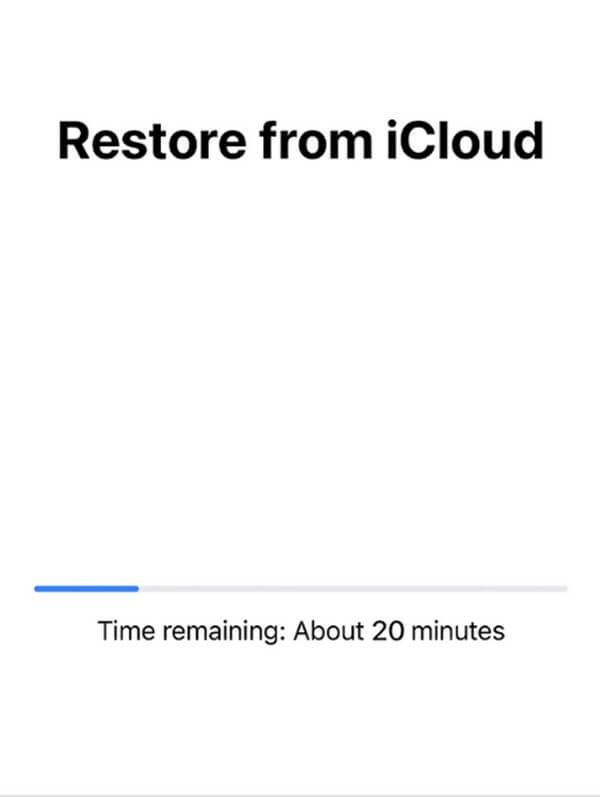
Med FoneLab för iOS kommer du att återställa förlorade / borttagna iPhone-data inklusive foton, kontakter, videor, filer, WhatsApp, Kik, Snapchat, WeChat och mer data från din iCloud- eller iTunes-säkerhetskopia eller enhet.
- Återställ foton, videor, kontakter, WhatsApp och mer data med lätthet.
- Förhandsgranska data innan återställning.
- iPhone, iPad och iPod touch är tillgängliga.
Del 4. Vanliga frågor om att komma åt och återställa intern lagring på iPhone
1. Hur kontrollerar man iPhone-minne?
För att se ditt iPhone-minne eller lagring, gå till enhetens inställningar. Tryck på fliken Allmänt och sedan på iPhone Storage. Därifrån ser du hur mycket lagringsutrymme din enhet har.
2. Finns det en återställningsmetod som inte behöver en säkerhetskopia?
Ja, det finns. Om du inte kunde skapa en säkerhetskopia kan du använda FoneLab iPhone Data Recovery. Det här verktyget behöver inte spara en säkerhetskopia innan du förlorar filerna. Du behöver bara låta den skanna din enhet, och det kommer att vara den som hittar filerna du förlorat. Var därför inte orolig om problemet uppstår utan föregående meddelande, eftersom det här programmet fick dina data.
3. Stöder FoneLab iPhone Data Recovery kontakter för återställning?
Ja det gör det. FoneLab iPhone Data Recovery kan återställa över 20 datatyper, inklusive kontakter, meddelanden, foton, videor, påminnelser, ljud, anteckningar, WhatsApp, dokument och mer. Därför kan du lita på att det här verktyget enkelt kan återställa nästan allt innehåll på din iPhone, iPad och iPod.
Tack så mycket för den ansträngning du har lagt ner på att läsa den här artikeln. Du kan lita på att metoderna du har stött på ovan är effektiva och kan hjälpa dig att lösa dina problem.
Med FoneLab för iOS kommer du att återställa förlorade / borttagna iPhone-data inklusive foton, kontakter, videor, filer, WhatsApp, Kik, Snapchat, WeChat och mer data från din iCloud- eller iTunes-säkerhetskopia eller enhet.
- Återställ foton, videor, kontakter, WhatsApp och mer data med lätthet.
- Förhandsgranska data innan återställning.
- iPhone, iPad och iPod touch är tillgängliga.
